产品支持
您可以阅览产品的相关CAD文档和视频教程等内容,以便于更好的使用浩辰CAD系列软件。
2020-04-16 7751 CAD填充颜色
CAD如何快速填充颜色?这个CAD填充问题相信不少设计师都曾遇到过。本文小编就来给大家分享一下浩辰CAD软件中如何快速进行CAD填充颜色的详细操作步骤,对此感兴趣的小伙伴一定不要错过哦!
首先打开浩辰CAD软件,然后打开需要进行CAD填充颜色的图纸文件,小编这里绘制了一个有对角线的矩形作为示例。如下图所示:

然后在命令行输入CAD填充命令快捷键:H或HATCH,点击回车键确认。如下图所示:
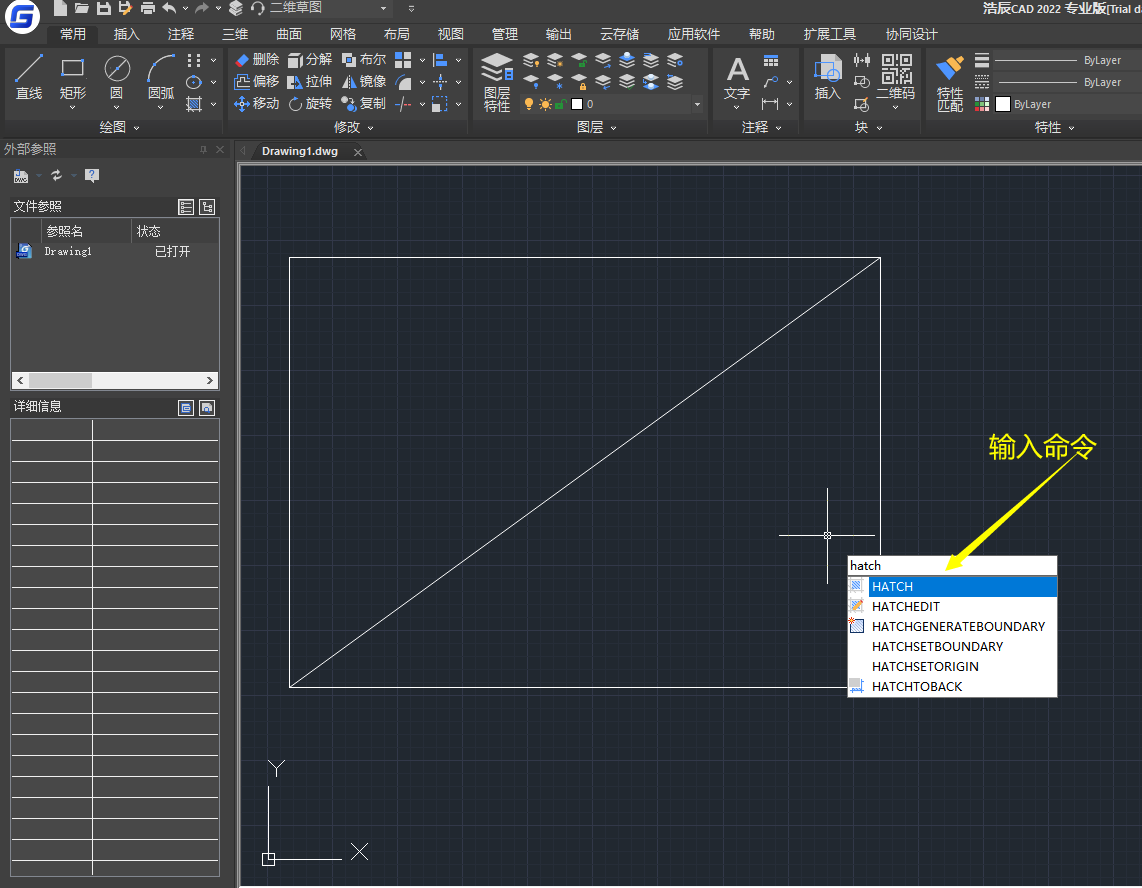
执行命令后便会跳出【图案填充和渐变色】对话框,点击切换至【渐变色】选项卡,可以根据自身需求勾选【单色】或【双色】填充,点击选择自己需要的颜色,并且调整暗明程度(如需纯色填充可以将明暗度滑块调整至中间)。如下图所示:

紧接着,点击右侧的【添加:拾取点】,此时屏幕自动返回到绘图界面,在图纸中选择需要CAD填充颜色的图形。

完成后软件会自动跳回【图案填充和渐变色】对话框,最后点击【确定】即可最终效果图如下所示:

本文小编给大家讲解了浩辰CAD软件中通过调用CAD填充命令来进行颜色填充的详细操作步骤,你学会了吗?后续的CAD教程文章中小编将会给大家分享更多CAD实用技巧,对此感兴趣设计师小伙伴们一定要持续关注浩辰CAD软件官网教程专区哦!